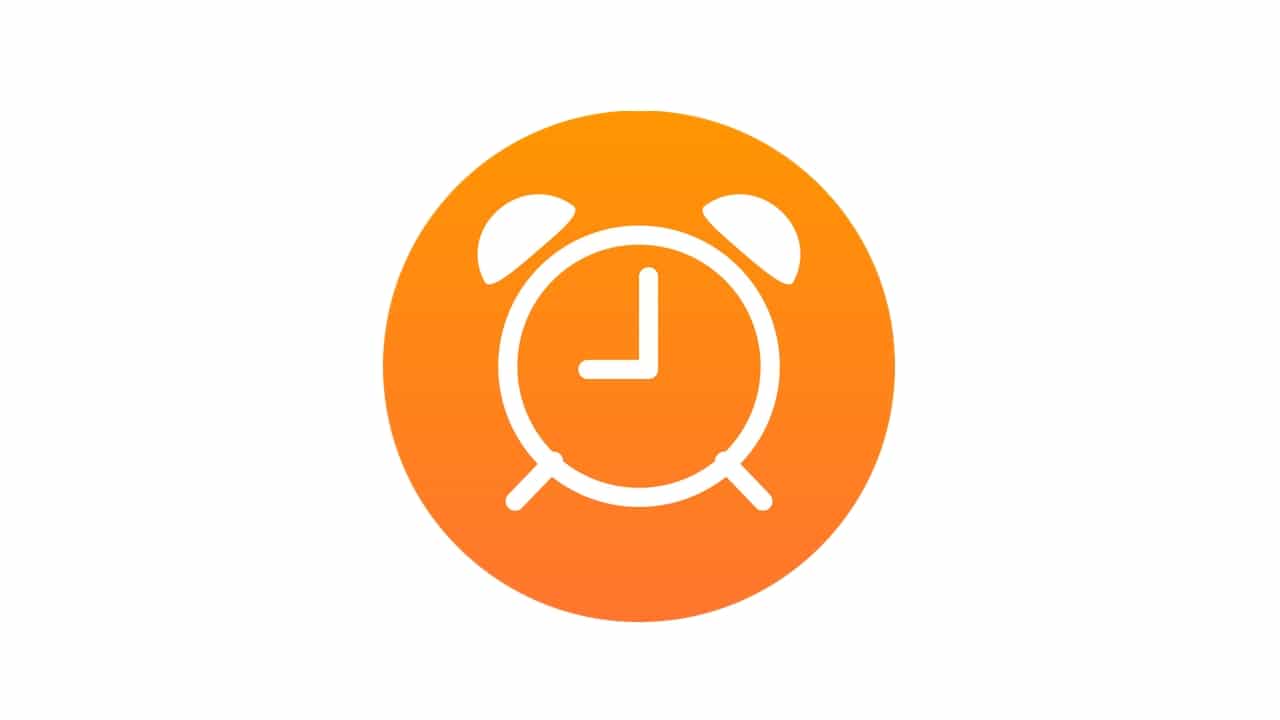
Wenn Sie ein Ubuntu DistributionSie können auf sehr einfache Weise mehrere Zeitzonen auswählen. Auf diese Weise haben Sie nicht nur die Zeit eines einzelnen Landes oder Gebiets, sondern auch die Zeit, die Sie benötigen, im Blick. Ob Sie normalerweise von einem Ort zum anderen reisen oder ob Sie wissen müssen, wie spät es aus geschäftlichen Gründen an einem anderen Ort ist usw.
Normalerweise nur ausgewählt eine Zeitzone wenn das Betriebssystem installiert ist. Derjenige, der dem Bereich entspricht, in dem sich der Benutzer befindet. Aber es ist etwas, das für einige andere Benutzer nicht ausreicht und eine einfache Lösung bietet, wie Sie in diesem Artikel sehen können ...
Um Ihrem Ubuntu mehrere Zeitzonen hinzuzufügen, folge diesen Schritten:
- Installieren Sie über das Terminal oder über die Ubuntu-App die als GNOME Uhren (das Paket heißt gnome-clocks) wenn Sie es noch nicht haben.
- Suchen Sie nun die App und Öffnen Sie das Programm. Damit können Sie mehrere Uhren hosten, die unterschiedlichen Zeitzonen entsprechen.
- Klicken Sie zum Starten auf + Symbol Um eine neue Uhr hinzuzufügen, können Sie alternativ die Tasten Strg + N drücken.
- Wo erscheint ein Mini-Fenster Suchen Sie den Namen der Zeitzone Sie möchten hinzufügen. Zum Beispiel Malmö, Schweden.
- Sobald Sie gefunden haben, klicken Sie auf Schaltfläche Hinzufügen oder hinzufügen.
- Sie werden sehen, dass es bereits zum hinzugefügt wurde Registerkarte "Welt". Um weitere Zeitzonen hinzuzufügen, können Sie die Schritte 2 bis 5 wiederholen, um die benötigte Zeit hinzuzufügen. Diese werden dann auf diesem Bildschirm angezeigt.
- Sie sehen, dass die Zeitzone und die entsprechende Zeit mit einem Papierkorbsymbol angezeigt werden, falls Sie diese Zeitzone löschen möchten. Um eine auszuwählen, müssen Sie nur tun Doppelklicken Sie auf eine der Zonen und es wird standardmäßig ausgewählt, wobei der Rest ausgeblendet wird.
Übrigens können Sie in diesem Programm auch Stellen Sie Alarme und Timer ein, usw. Es ist sehr praktisch, so dass Sie sich daran erinnern können, dass Sie Dinge tun müssen oder wie lange es dauert, andere zu tun usw.